Astuces pour réseaux sociaux
- Télécharger Télécharger
- 1. Astuces Adobe Premiere+
-
- 1.1 Exporter des vidéos 4K
- 1.2 Exporter projet Premiere vers Avid
- 1.3 Vidéos GoPro
- 1.4 Exporter projets de Final Cut Pro sur Adobe Premiere Pro
- 1.5 Exporter fichier MKV avec Premiere Pro
- 1.6 Compresser vidéos dans Adobe Premiere Pro
- 1.7 Exporter une vidéo de Premiere Pro
- 1.8 Exporter un GIF de Premiere Pro
- 1.9 Conseils de montage pour débutants
- 1.10 Accélérer une vidéo
- 2. Astuces YouTube+
-
- 2.1 Convertisseurs YouTube en ligne
- 2.2 Enregistrer jeu vidéo pour YouTube
- 2.3 Éditeurs Vidéo pour YouTube
- 2.4 convertir YouTube en WMA
- 2.5 Convertisseurs YouTube en ligne
- 2.6 Exportation de Premiere Pro pour YouTube
- 2.8 Convertir vidéos YouTube en MP4 - Y2mate
- 2.9 Convertisseurs YouTube en FLAC
- 2.11 Télécharger vidéo YouTube en M4V
- 2.12 Convertir vidéo en format de YouTube
- 2.13 Rogner des vidéos YouTube
- 2.14 Ajouter sous-titres vidéo YouTube
- 2.15 Supprimer le son d'une vidéo YouTube
- 3. Astuces Facebook+
- 4. Astuces Instagram+
- 5. Astuces Twitter+
- 6. Astuces WhatsApp+
- 7. Astuces TikTok+
- 8. Autres astuces populaires+
Comment envoyer des GIFs sur Snapchat avec des étapes rapides
Par Pierre Dubois • 2025-07-31 17:36:02 • Solutions prouvées
Vous avez encore du mal à trouver la façon la plus confortable de partager vos connaissances ?Les GIFs sur Snapchat? Alors lisez ce qui suit. À l'instar des plateformes de médias sociaux comme Facebook Messenger et WhatsApp, Snapchat est une plateforme idéale pour partager des discussions passionnantes avec vos contacts. Il s'agit d'une application légère mais riche en fonctionnalités. Après avoir pris des photos ou des vidéos en direct, Snapchat vous permet de créer un mème mignon avec des textes, des légendes, des autocollants, etc. Alors, sans plus attendre, discutons des meilleures méthodes pourenvoyer des GIF sur Snapchatsans difficulté.
- Partie 1. Astuce pour envoyer des GIF sur Snapchat
- Partie 2. Comment ajouter vos propres GIFs à Snapchat en utilisant GIPHY
- Partie 4. La meilleure façon d'envoyer des GIFs sur Snapchat que vous devez connaître
Partie 1. Astuce pour envoyer des GIF sur Snapchat
Alors, entrons dans le vif du sujet et découvrons comment partager des GIFs sur Snapchat facilement et rapidement.
Etape 1:Quel que soit l'appareil mobile que vous utilisez, visitez votre magasin d'applications respectif et téléchargez Snapchat.
Etape 2:Ensuite, lancez l'application et appuyez sur l'icônerondede l'appareil photo pour capturer une image.
Etape 3:Appuyez maintenant sur l'icône del'autocollant située sur le côté droit de votre photo en direct avant de cliquer sur l'icôneGIF.
Etape 4:Choisissez un GIF dans la bibliothèque GIPHY et cliquez dessus pour importer un GIF dans votre photo. Vous pouvez même rechercher des GIF par nom.
Etape 5:Enfin, cliquez sur Envoyer àpour partager votre fichier GIF avec vos contacts.
Partie 2. Comment ajouter vos propres GIFs à Snapchat en utilisant GIPHY
Bien que vous puissiez envoyer des GIF directement sur Snapchat, vous n'obtiendrez pas la meilleure qualité de GIF qui soit. Au lieu de cela, vous pouvez utiliserGIPHYpour créer et envoyer directement des GIF animés personnalisés sur Snapchat.
Etape 1:Connectez-vous à votre compte GIPHY, puis appuyez sur le boutonCréeren haut à droite.

Etape 2:Appuyez sur la toucheChoisissez Photo ou GIFpour importer des images ou des GIF. Vous pouvez également cliquer sur le boutonChoisir la vidéopour ajouter votre vidéo locale.
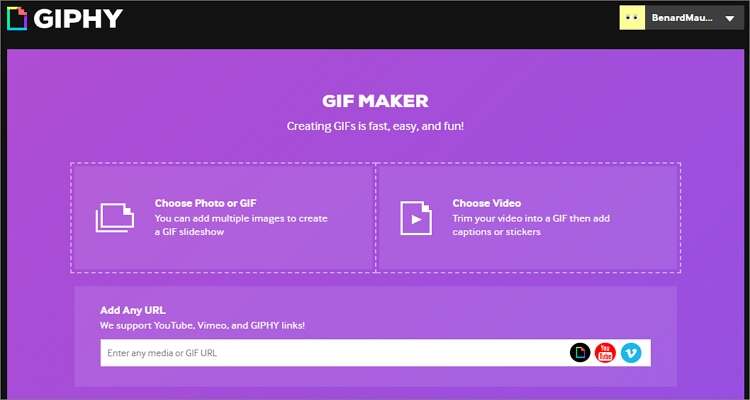
Etape 3:Réglez la durée de l'image, puis appuyez sur le boutonContinuer à décorer.
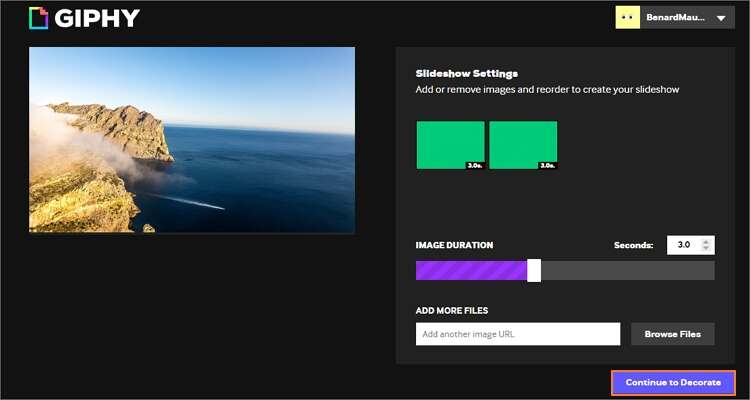
Etape 4:Vous pouvez désormais ajouter des légendes, des autocollants, des effets, des textes et bien plus encore à vos fichiers image.
Etape 5:Appuyez sur la toucheContinuer à téléchargerpuis cliquez sur le boutonTélécharger sur GIPHY.
Etape 6:Une fois que GIPHY a fini de créer votre fichier GIF, appuyez sur le boutonMediapour le télécharger et le partager sur Snapchat.
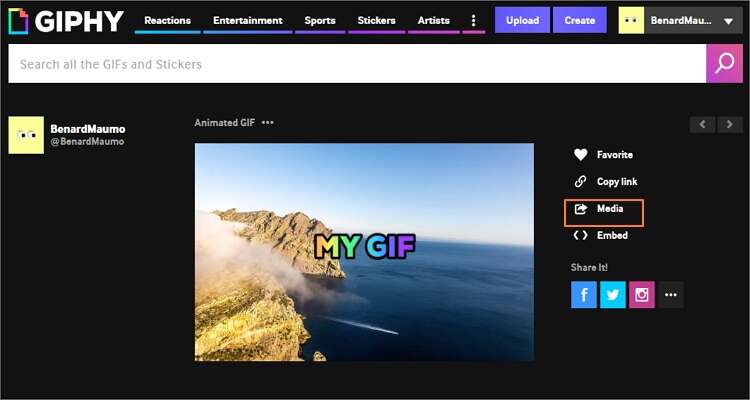
Conseils
Vous pouvez également partager les GIFs prédéfinis sur GIPHY en appuyant sur le GIF sélectionné, puis en choisissant l'optionPartager l'image. Dans les options qui s'affichent, choisissez Snapchat. Toutefois, cette méthode n'est applicable qu'aux smartphones et aux tablettes.
Partie 4. La meilleure façon d'envoyer des GIFs sur Snapchat que vous devez connaître
Wondershare UniConverterest sans aucun doute le meilleur créateur de GIF pour les ordinateurs de bureau. L'interface utilisateur est simple et comporte de nombreux outils intéressants à exploiter. Ici, vous pouvez créer des GIFs facilement avant de les partager sur Snapchat. Avant de créer un fichier GIF, Wondershare UniConverter prédéfinit la taille de sortie, la fréquence d'images et la durée du GIF. En outre, il est doté d'une fonction de transfert de fichiers efficace qui vous permet de partager facilement des GIF sur votre appareil mobile et de les télécharger directement sur Snapchat.
Wondershare UniConverter - Meilleur créateur de GIFs
- Créez rapidement des GIF animés professionnels à partir de tous les formats d'image et de vidéo courants.
- Convertit facilement et rapidement tous les formats vidéo standard en GIF.
- Téléchargez des vidéos depuis des sites réputés comme YouTube, Dailymotion, Vevo, etc.
- Avec une vitesse de conversion 90 fois supérieure à celle des convertisseurs conventionnels.
- Montez, améliorez et personnalisez vos fichiers vidéo.
- Téléchargez/enregistrez des vidéos YouTube et 10 000 autres sites de partage de vidéos.
- Cette boîte à outils polyvalente propose les métadonnées vidéo, la création de GIF, la compression de vidéo et l'enregistrement d'écran.
- Systèmes d'exploitation compatibles : Windows 10/8/7, macOS 11 Big Sur, 10.15, 10.14, 10.13, 10.12, 10.11, 10.10, 10.9, 10.8, 10.7, 10.6.
Étapes pour créer et partager un GIF sur Snapchat à l'aide de Wondershare GIF Maker :
Créer un GIF :
Etape 1Lancer le créateur de GIF.
Lancez Wondershare GIF Maker sur votre ordinateur, puis appuyez sur le boutonBoîte à outils. Dans la fenêtre Boîte à outils, appuyez sur le boutonCréateur de GIFpour le lancer.
![]()
Etape 2Télécharger des photos.
Cliquez ensuite sur le boutonPhotos vers GIFavant de cliquer sur le bouton+Ajouter des fichierspour commencer à télécharger des images. Vous pouvez également cliquer sur le boutonVidéo vers GIFpour ajouter un fichier vidéo.
![]()
Etape 3Définir les préférences.
Après avoir chargé les photos, vous pouvez définir manuellement la taille de sortie et la fréquence d'images. N'oubliez pas de choisir un chemin d'accès au dossier dans le champEnregistrer danspour faciliter l'accès ultérieur à votre GIF.
![]()
Étape 4 Créer le GIF.
Enfin, appuyez sur la toucheCréer un GIFet Wondershare GIF Maker commencera à créer votre fichier GIF rapidement.
![]()
Partager le GIF sur Snapchat :
Suivez maintenant les étapes suivantes pour envoyer vos GIFs Wondershare sur Snapchat directement. Mais avant tout, transférez votre nouveau fichier GIF vers votre appareil mobile à l'aide d'un câble américain. Vous pouvez également cliquer sur le boutonTransfertsur le Wondershare UniConverter pour envoyer rapidement des GIF à n'importe quel appareil connecté.
Étape 1Lancez l'application Snapchat, puis faites glisser l'écran de la caméra en direct vers la droite pour sélectionner un contact Snapchat.
Etape 2Après avoir choisi un contact, cliquez sur le boutonimagespour ajouter votre GIF récemment importé. Il est le premier sur la liste.
Etape 3Cliquez sur l'icône en forme de crayonpour modifier le GIF si nécessaire. Vous pouvez ajouter du texte, des autocollants, le découper, etc.
Etape 4Enfin, appuyez sur la toucheEnvoyerpour partager votre GIF sur Snapchat. Félicitations !
Alors, quelle méthode de partage de GIF sur Snapchat préférez-vous ? Je propose la méthode Wondershare. Non seulement vous pourrez créer des GIF hors ligne et les partager sur Snapchat, mais vous bénéficierez également de toute une série de fonctionnalités supplémentaires.

Pierre Dubois
staff Éditeur